Page 1

MCF 5403
English
Français
Deutsch
Nederlands
Italiano
MCF 5403
10/2003 ri
Car Multimedia Systems.
VDO Dayton The Car Brand
Owner’s Manual
Mode d’emploi
Bedienungsanleitung
Gebruiksaanwijzing
Istruzioni d’uso
Instrucciones de manejo
Betjeningsvejledning
www.vdodayton.com
Español
Dansk
Page 2
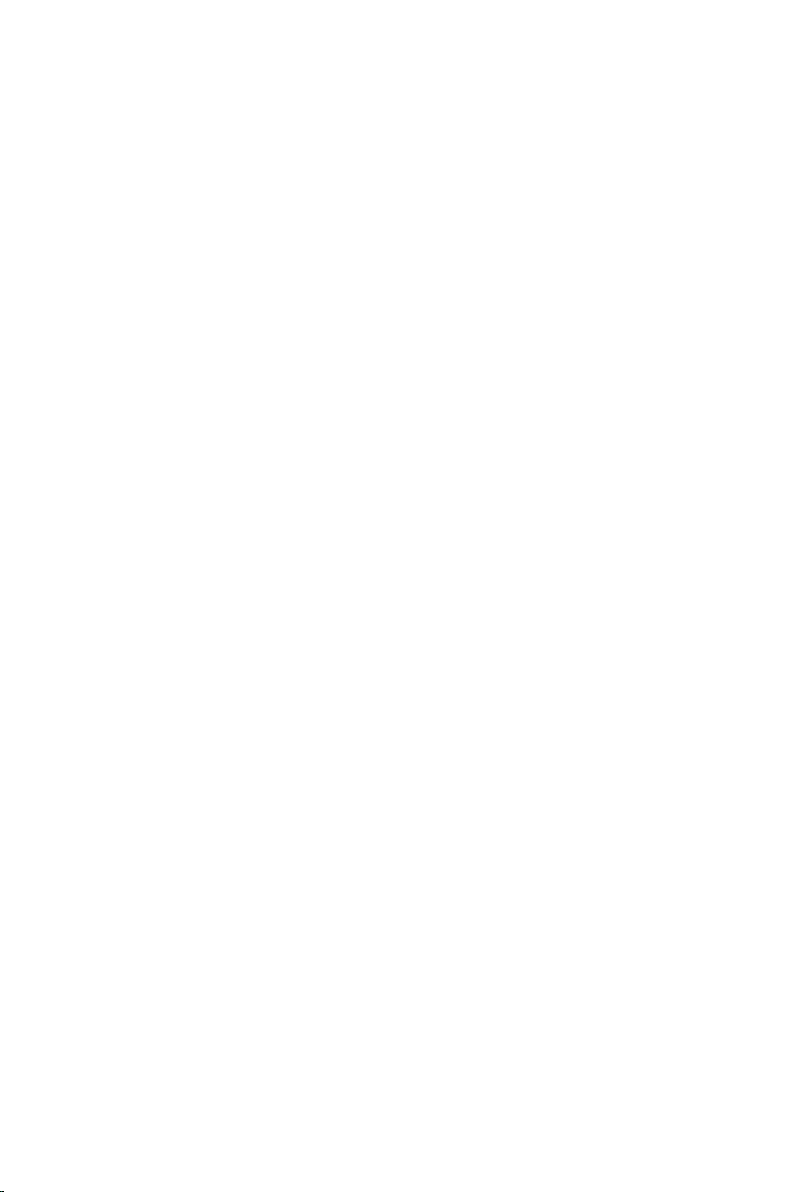
Attention!
Only use this system when it is safe to do so. It is more important to keep your eyes on
the road and your hands on the wheel.
Attention !
N’utilisez le système que si vous ne mettez pas en danger votre vie ou celle des autres
usagers de la route. Il est plus important de surveiller le trafic routier et d’avoir les
mains sur le volant que de lire les informations apparaissant sur l’écran.
Achtung!
Benutzen Sie das System nur, wenn die Sicherheit es zuläßt. Es ist wichtiger, auf den
Verkehr zu achten und die Hände am Lenkrad zu lassen.
Belangrijk!
Gebruik het systeem uitsluitend, als de veiligheid het toelaat. Het is belangrijker om op
het verkeer te letten en de handen aan het stuur te houden.
Attenzione!
Usare questo sistema solo se il traffico lo ammette. E´ importante tenere d´occhio la
strada e le mani sul volante.
¡Atención!
Utilice el sistema sólo si lo permite el nivel de seguridad. Es más importante atender al
tráfico y mantener las manos en el volante.
Observera!
Använd systemet bara när säkerheten tillåter. Det är viktigare att iaktta vad som hän
der i trafiken och hålla händerna på ratten.
Vigtigt!
Brug systemet kun, når De ikke bringer andre eller sig selv i fare. Vær opmærksom på
trafikken, og hold hænderne på rattet.
-
Page 3
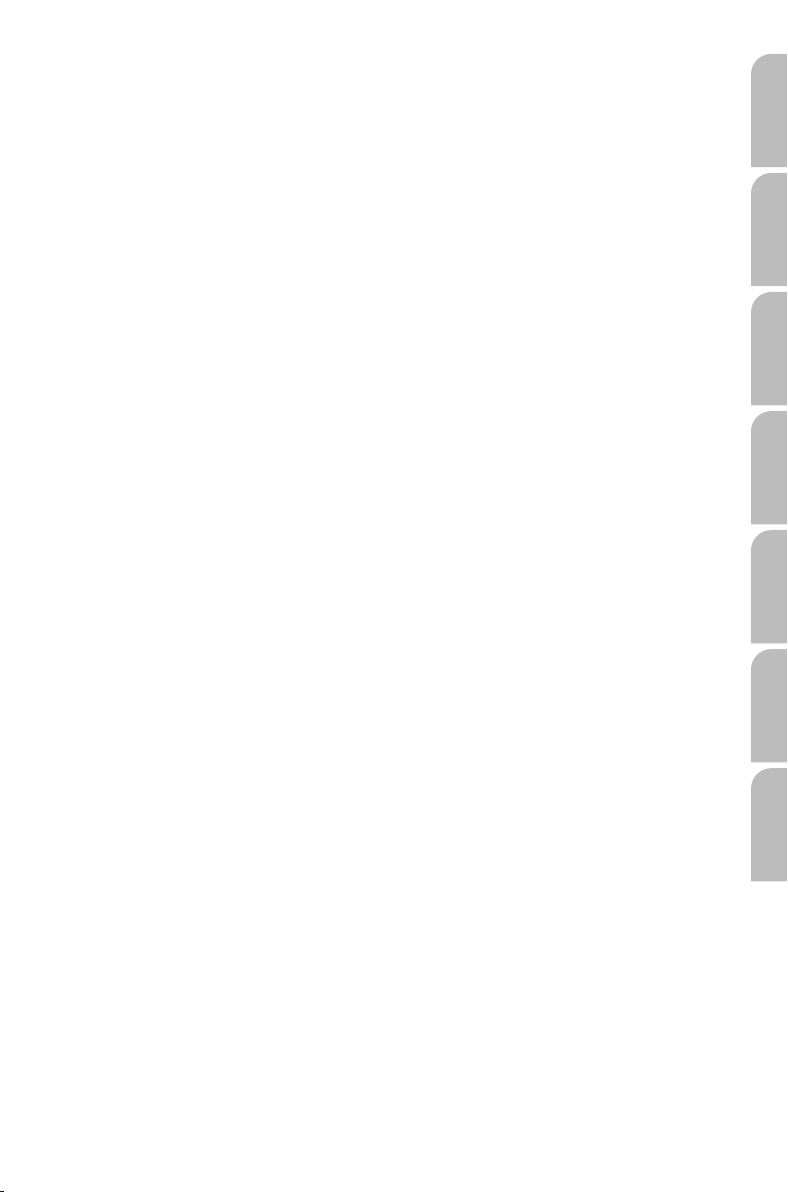
Operating instructions Page 6
Mode d’emploi Page 34
Bedienungsanleitung Seite 62
Gebruiksaanwijzing Pagina 90
Istruzioni d’uso Pagina 118
EnglishFrançais
Deutsch
Nederlands
Italiano
Instrucciones de manejo Página 146
Betjeningsvejledning Side 174
Español
Dansk
3
Page 4
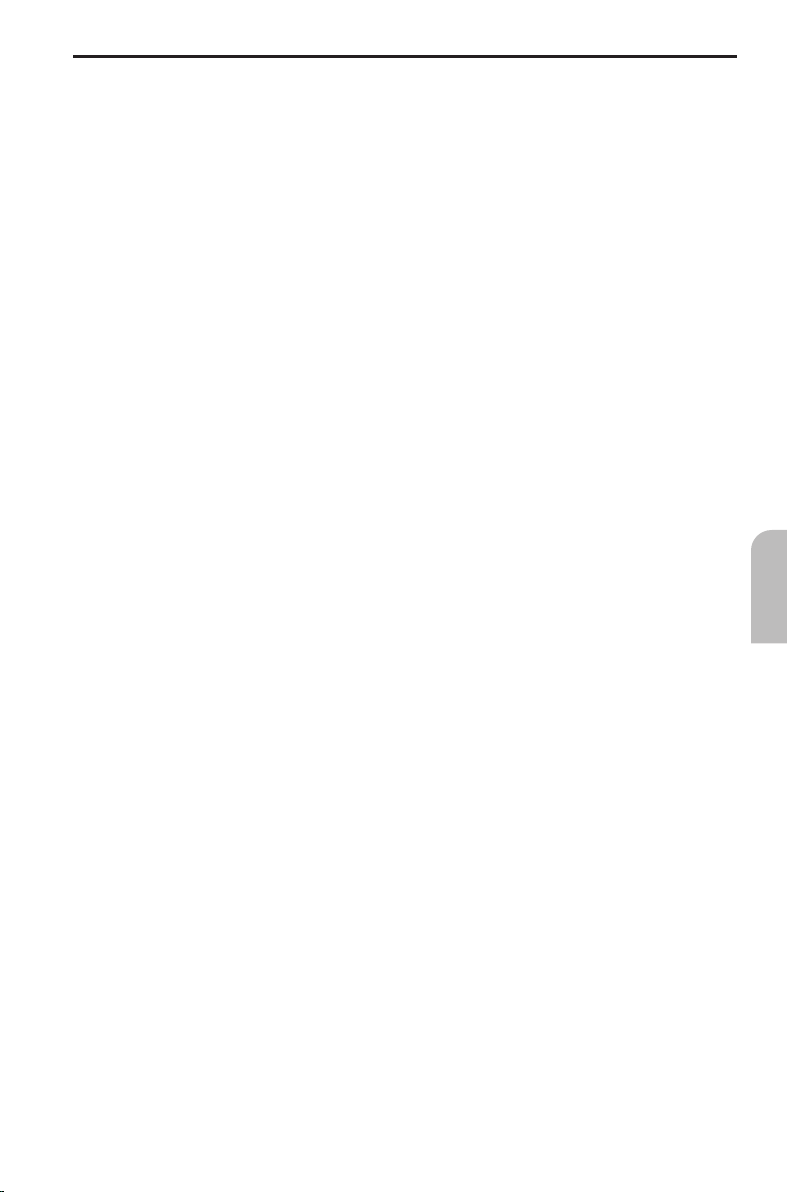
INDICE
IN GENERALE . . . . . . . . . . . . . . . . . . . . . . . . . . . . . . . . . . . . . . . . 118
Note relative alle istruzioni per l’uso . . . . . . . . . . . . . . . . . . . . . . . . . . 118
ATTENZIONE! Indicazioni importanti per un uso sicuro . . . . . . . . . . . . . . . . 118
Panoramica del sistema . . . . . . . . . . . . . . . . . . . . . . . . . . . . . . . . . 119
TELECOMANDO PER IL SISTEMA . . . . . . . . . . . . . . . . . . . . . . . . . . . . . 120
FUNZIONI DI BASE . . . . . . . . . . . . . . . . . . . . . . . . . . . . . . . . . . . . . 121
Accensione/Spegnimento . . . . . . . . . . . . . . . . . . . . . . . . . . . . . . . . 121
Selezionare la fonte audio/video . . . . . . . . . . . . . . . . . . . . . . . . . . . . 121
Activity Bar. . . . . . . . . . . . . . . . . . . . . . . . . . . . . . . . . . . . . . . . 121
Selezione priorità (master/slave) . . . . . . . . . . . . . . . . . . . . . . . . . . . . 122
Inserimento di lettere dell’alfabeto . . . . . . . . . . . . . . . . . . . . . . . . . . 122
Simboli dello schermo . . . . . . . . . . . . . . . . . . . . . . . . . . . . . . . . . . 124
MENU PRINCIPALE . . . . . . . . . . . . . . . . . . . . . . . . . . . . . . . . . . . . . 125
Menu principale . . . . . . . . . . . . . . . . . . . . . . . . . . . . . . . . . . . . . 125
IMPOSTAZIONI . . . . . . . . . . . . . . . . . . . . . . . . . . . . . . . . . . . . . . . 126
Effettuare impostazioni di base . . . . . . . . . . . . . . . . . . . . . . . . . . . . 126
ACCESSO A INTERNET . . . . . . . . . . . . . . . . . . . . . . . . . . . . . . . . . . . 127
Accesso a Internet . . . . . . . . . . . . . . . . . . . . . . . . . . . . . . . . . . . . 127
Impostare i parametri per l’accesso a Internet . . . . . . . . . . . . . . . . . . . . . 128
ACCESSO ALLA MAILBOX . . . . . . . . . . . . . . . . . . . . . . . . . . . . . . . . . 130
Accesso mailbox . . . . . . . . . . . . . . . . . . . . . . . . . . . . . . . . . . . . . 130
Impostare i parametri per l’accesso alla mailbox . . . . . . . . . . . . . . . . . . . 131
FUNZIONI MAILBOX . . . . . . . . . . . . . . . . . . . . . . . . . . . . . . . . . . . . 132
Email . . . . . . . . . . . . . . . . . . . . . . . . . . . . . . . . . . . . . . . . . . . 132
Fax . . . . . . . . . . . . . . . . . . . . . . . . . . . . . . . . . . . . . . . . . . . . 134
GIOCHI . . . . . . . . . . . . . . . . . . . . . . . . . . . . . . . . . . . . . . . . . . . 135
Giochi . . . . . . . . . . . . . . . . . . . . . . . . . . . . . . . . . . . . . . . . . . 135
BROWSER MULTIMEDIALE. . . . . . . . . . . . . . . . . . . . . . . . . . . . . . . . . 136
Lettore MP3 . . . . . . . . . . . . . . . . . . . . . . . . . . . . . . . . . . . . . . . 136
Visualizzatore immagini . . . . . . . . . . . . . . . . . . . . . . . . . . . . . . . . 137
Elenco immagini. . . . . . . . . . . . . . . . . . . . . . . . . . . . . . . . . . . . . 138
MANAGER D’APPLICAZIONE . . . . . . . . . . . . . . . . . . . . . . . . . . . . . . . 139
Manager applicazioni . . . . . . . . . . . . . . . . . . . . . . . . . . . . . . . . . . 139
SCHEDE DI MEMORIA . . . . . . . . . . . . . . . . . . . . . . . . . . . . . . . . . . . 141
Schede di memoria . . . . . . . . . . . . . . . . . . . . . . . . . . . . . . . . . . . 141
Software di sistema . . . . . . . . . . . . . . . . . . . . . . . . . . . . . . . . . . . 141
Note sulle schede di memoria . . . . . . . . . . . . . . . . . . . . . . . . . . . . . 142
RICERCA GUASTI . . . . . . . . . . . . . . . . . . . . . . . . . . . . . . . . . . . . . . 143
Ricerca guasti . . . . . . . . . . . . . . . . . . . . . . . . . . . . . . . . . . . . . . 143
Linea diretta . . . . . . . . . . . . . . . . . . . . . . . . . . . . . . . . . . . . . . . 143
VDO Dayton in Internet . . . . . . . . . . . . . . . . . . . . . . . . . . . . . . . . . 143
APPENDICE . . . . . . . . . . . . . . . . . . . . . . . . . . . . . . . . . . . . . . . . . 144
Tabella funzioni telecomando di sistema . . . . . . . . . . . . . . . . . . . . . . . 144
Italiano
117
Page 5
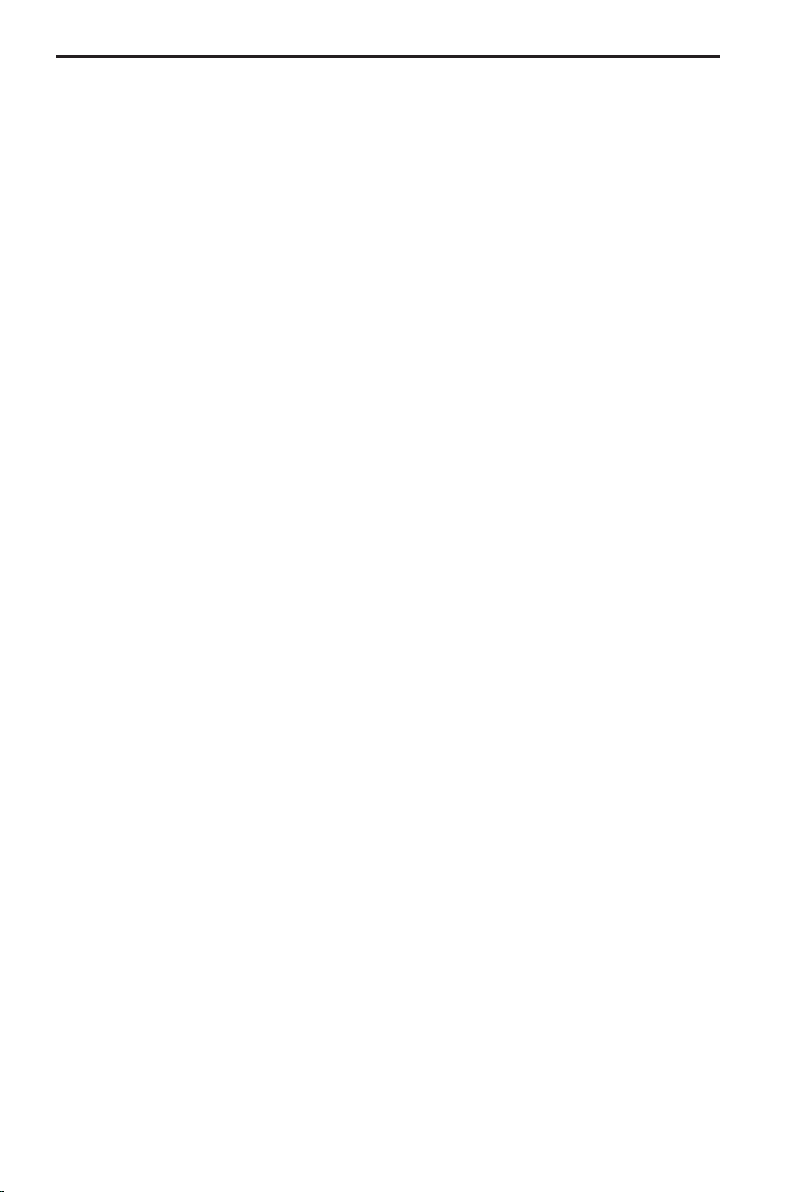
IN GENERALE
Note relative alle istruzioni per l’uso
La lettura del presente manuale di istruzioni è facilitata grazie ai seguenti simboli:
indica come procedere.
☞
indica la reazione dell’apparecchio.
:
caratterizza una enumerazione.
–
Un’indicazione per la sicurezza oppure un avvertimento contiene informazioni impor
A
tanti per un uso sicuro dell’apparecchio. L’inosservanza di tali indicazioni può provocare
danni materiali, danni personali o pericolo per la propria vita. Attenersi pertanto a queste
indicazioni con il massimo scrupolo.
-
ATTENZIONE!
Indicazioni importanti per un uso sicuro
Inserire tutti i comandi con il telecomando solo a veicolo fermo oppure farli inserire
A
da un altro passeggero. Un comportamento diverso potrebbe essere pericoloso per tutti i
passeggeri e per gli altri automobilisti.
L’uso del telefono durante la guida potrebbe ridurre notevolmente la vostra attenzione
A
e impedirvi di concentrarvi sul traffico. Il guidatore non dovrebbe servirsi del telefono du
rante la guida per evitare situazioni di pericolo per i passeggeri e per gli altri automobilisti.
Osservare le norme locali per quanto concerne l’uso del telefono in automobile.
Per motivi di sicurezza il guidatore non dovrebbe guardare la televisione o usare il tuner
A
TV o altre sorgenti video durante il viaggio. Tenere presente che in alcune nazioni è proibito
guardare la televisione o usare un televisore durante il viaggio.
-
118
Page 6
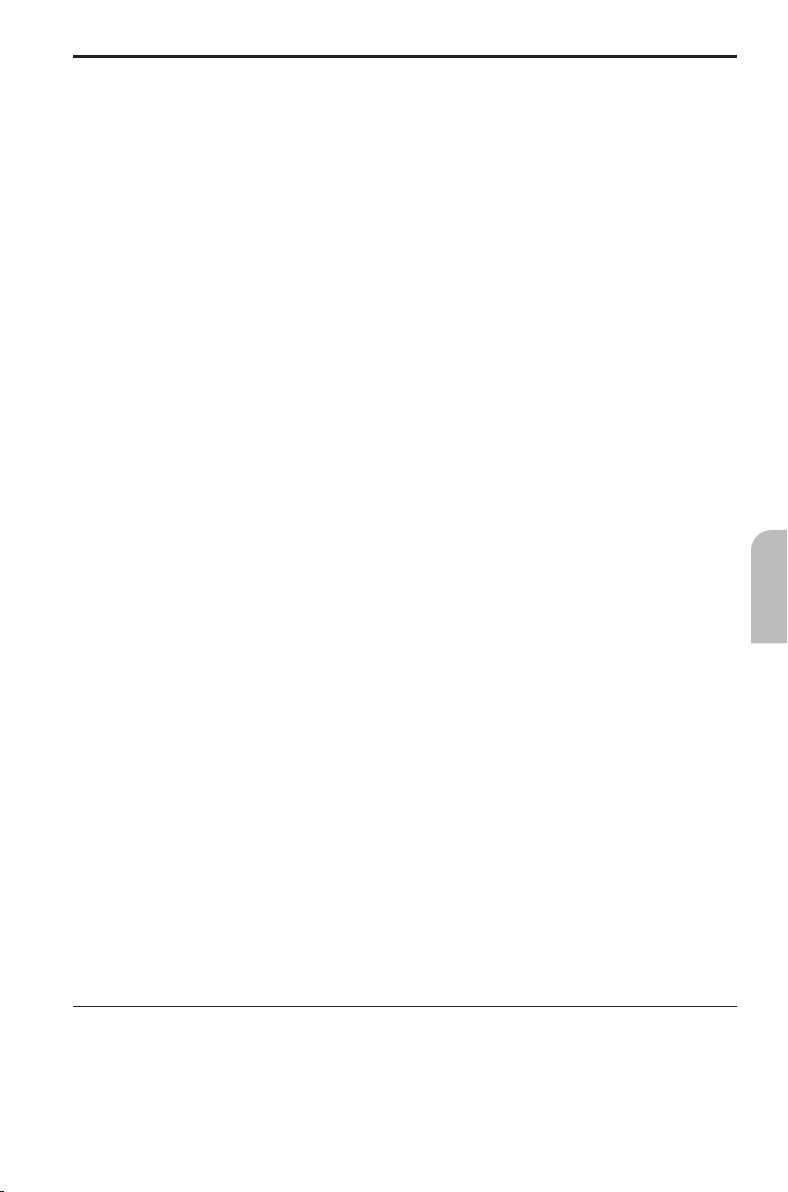
IN GENERALE
Panoramica del sistema
Il Multimedia Center MC 5400 offre, oltre alle più moderne funzioni di comunicazione,
come Internet
ed audio collegabili con il sistema multimediale. Tre unità di comando, composte rispet
tivamente da un monitor e da un telecomando ad infrarossi, possono essere collegate al
sistema MC 5400.
In questo modo ogni utente di un’unità di comando ha la possibilità di commutare fra
le seguenti fonti Audio/Video (a seconda dell’allestimento del sistema multimediale nel
complesso):
NAV (navigazione)
–
TV (tuner TV)
–
RFK (telecamera per retromarcia)
–
DVD (lettore DVD, VCR, consolle giochi etc.)
–
AUX (disponibile liberamente come ingresso AV, video)
–
AUD (disponibile liberamente come ingresso AV, audio)
–
MC (funzioni interne MC 5400)
–
STBY (stand-by, monitor spento)
–
Le funzioni software dell’MC5400 comprendono:
Browser Internet HTLM (World Wide Web)
–
Mailbox (fax ed e-mail; e-mail con protocollo POP3 e SMTP)
–
Giochi
–
Lettore MP3
–
Visualizzatore immagini
–
–
Aggiornamento online
–
Regolazioni del sistema
–
Guida online
Le funzioni Internet e mailbox sono disponibili solo con il software operativo MCF 5403.
1)
ed e-mail2), anche la possibilità di utilizzare fino a cinque sorgenti video
-
Italiano
Funzionamento degli apparecchi collegati
Si può far funzionare numerosi apparecchi collegabili all’MC 5400 (per es. tuner TV
VDO Dayton TV 5100, lettore DVD DV 6100) tramite il telecomando
3)
VDO Dayton.
Apparecchi d’immissione
Per la navigazione nei menu o nel browser Internet vengono impiegati i telecomandi a
infrarossi acclusi alla fornitura. Per l’inserimento di testi viene visualizzata una tastiera
virtuale.
Per un utilizzo più comodo delle applicazioni Internet, e-mail e fax si possono collegare
all’MC 5400, tramite il terminale di connessione
5)
PS/2
e un mouse6).
1) Solo con il dispositivo vivavoce VDO Dayton MG 3000 e un telefono cellulare adatto oppure un
cavo originale di collegamento dati del fornitore del cellulare
2) Come al punto 1)
3) Accessori VDO Dayton
4) Come al punto 3)
5) Compatibile von Logitech o Microsoft
6) Compatibile von Logitech o Microsoft
4)
RST 5400, una tastiera compatibile con
119
Page 7
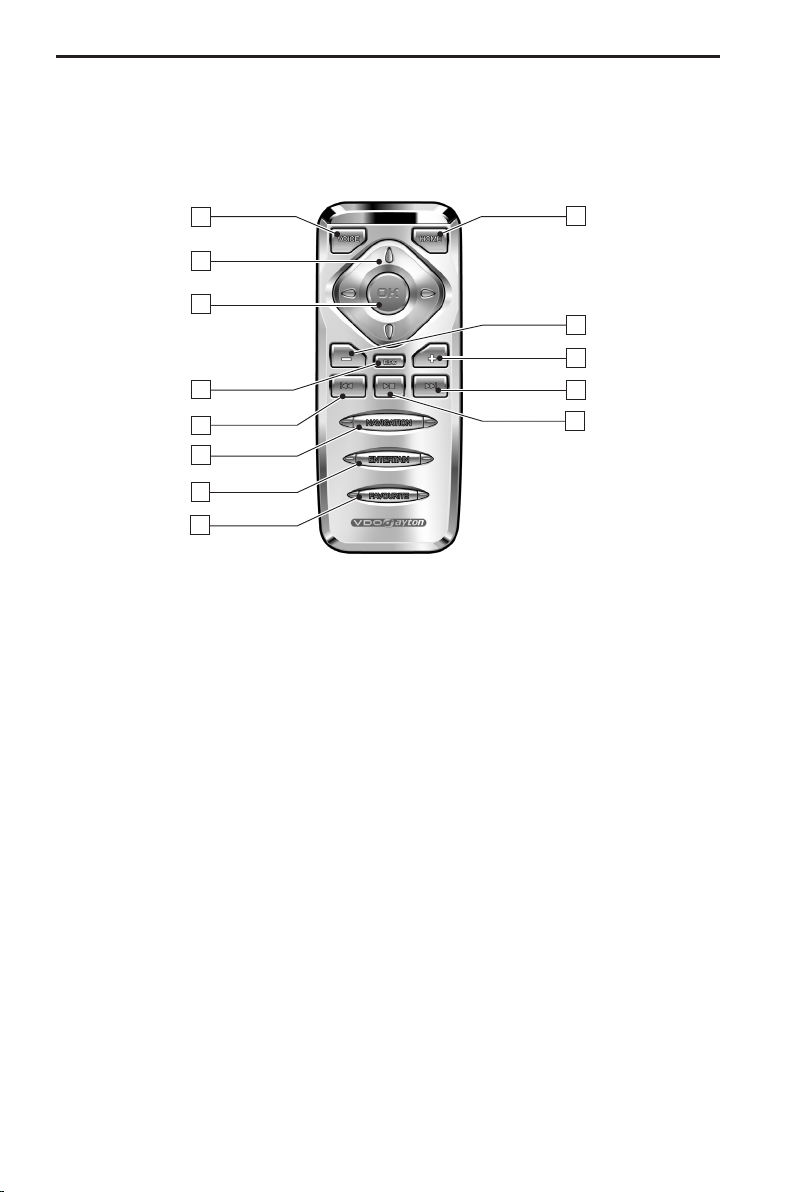
TELECOMANDO PER IL SISTEMA*
Ogni monitor collegato all’MC 5400 è dotato di telecomando ad infrarossi appositamen
te codificato per il monitor stesso. Per far questo il telecomando dispone di un commu
tatore di codifica nello scomparto batterie. Pertanto il monitor “in basso a sinistra” può
essere fatto funzionare solo con il telecomando “in basso a sinistra”. In caso di connes
-
sione di più monitor i telecomandi dovrebbero essere contrassegnati da colori diversi.
1
2
3
4
5
6
7
8
13
12
11
10
9
I tasti sul telecomando hanno le seguenti funzioni:
1 VOICE . . . . . . . . visualizzazione della “tastiera virtuale”
2 8246 . . . . . movimento del cursore /della freccia del mouse
3 OK. . . . . . . . . . . conferma di una selezione.
. . . . . . . . . . . . . e-mail o fax: uscire da e-mail/fax attuale
4 ESC. . . . . . . . . . . browser WWW: scorrimento verso l’alto
. . . . . . . . . . . . . FAX: ingrandimento (Zoom In)
5 y . . . . . . . . . . Browser WWW: scorrimento verso sinistra
. . . . . . . . . . . . . fax: rotazione della pagina di 90° verso sinistra
. . . . . . . . . . . . . MP3: ritorno all’inizio o ritorno al titolo precedente
6 NAVIGAZIONE. . passaggio alla navigazione
7 ENTERTAIN . . . . visualizzazione dell’Activity Bar (commutazione sorgente audio/video)
8 FAVOURITE . . . . visualizzazione/scomparsa della “tastiera virtuale”
9 LS. . . . . . . . . . browser WWW: scorrimento verso il basso
. . . . . . . . . . . . . FAX: riduzione dimensioni (Zoom Out)
. . . . . . . . . . . . . MP3: riproduzione/pausa
0 x . . . . . . . . . . browser WWW: scorrimento verso destra
. . . . . . . . . . . . . fax: rotazione della pagina di 90° verso destra
. . . . . . . . . . . . . MP3: avanzamento o avanzamento di un solo titolo
+. . . . . . . . . . . . aumento volume
q
. . . . . . . . . . . . . browser WWW: ingrandimento finestra
w – . . . . . . . . . . . . diminuzione volume
. . . . . . . . . . . . . browser WWW: rimpicciolimento finestra
e HOME . . . . . . . . ritorno al menu principale dell’ MC 5400.
-
-
* Accessorio VDO Dayton
120
Page 8
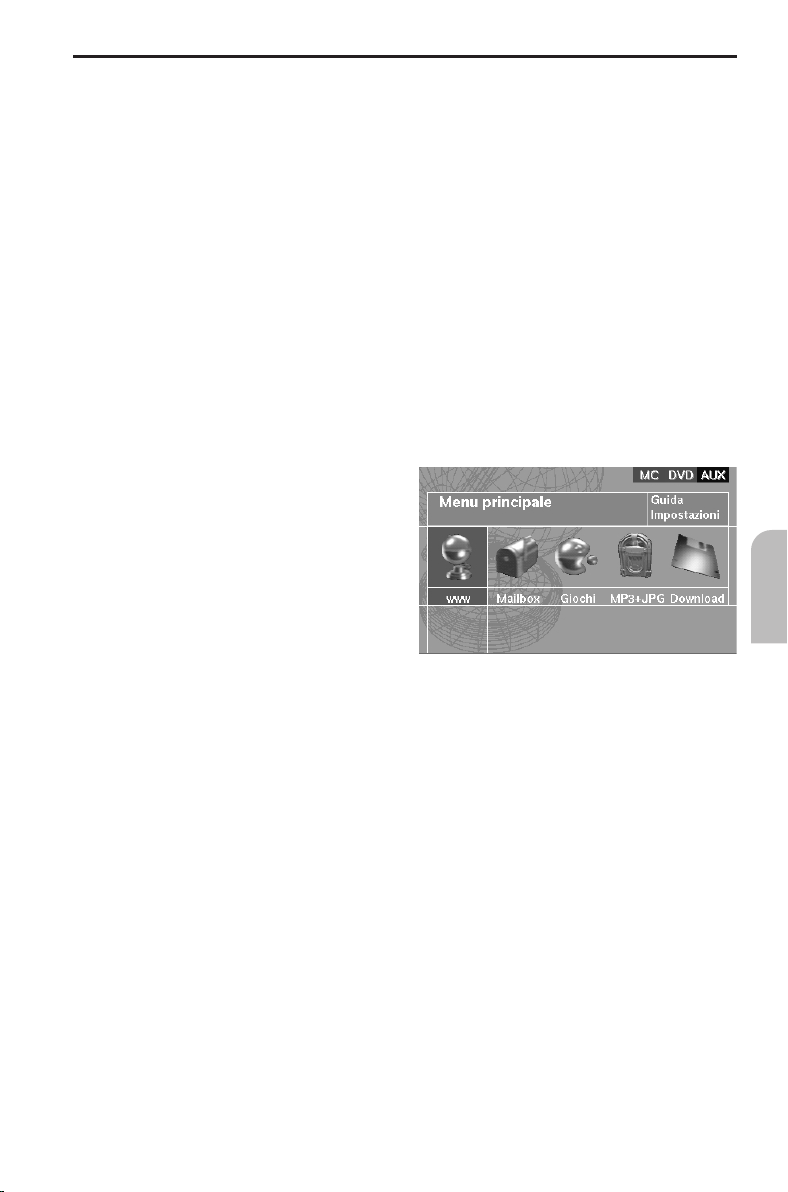
FUNZIONI DI BASE
Accensione/Spegnimento
Il Multimedia Center viene attivato o disattivato insieme all’accensione.
Appare innanzitutto la videata iniziale. Dopo 10 secondi circa si può accedere ad un
eventuale sistema di navigazione collegato. Dopo ulteriori 30 secondi sono pronte per
l’uso tutte le funzioni del MC 5400.
A seconda della configurazione del sistema multimediale, sul monitor anteriore appare
il menu di avvio della navigazione o, con la retromarcia inserita, l’immagine della tele
camera posteriore. I monitor posteriori vengono attivati nella modalità di stand-by.
Dopo aver disinserito l’accensione si spengono tutti i monitor. L’MC 5400 rimane in
1
stand-by ancora per 15 secondi, durante i quali, reinserendo l’accensione, si può riattivare
senza che si verifichi alcuna perdita di dati. Trascorso questo lasso di tempo tutte le fun
zioni vengono interrotte ed un eventuale collegamento in rete (per es. Internet) viene
disattivato. E-mail, fax o altri inserimenti non ancora salvati vanno eventualmente persi.
Quando si toglie il freno a mano del veicolo, con l’unità anteriore si possono scegliere
1
solo le sorgenti NAV, RFK, MP3, AUD, DVD (solo audio) e STBY.
Selezionare la fonte audio/video
La sorgente audio/video si può selezio
nare separatamente per ognuno dei
monitor collegati.
Dopo l’inserimento dell’accensione le due
unità di comando posteriori sono attivate
nella modalità di stand-by.
Per attivare l’MC 5400:
Premere il tasto ENTERTAIN sul tele-
☞
comando.
Appare il menu attuale dell’MC 5400
:
e l’Activity Bar.
Suono DVD durante la guida
Sull’unità anteriore si può selezionare la fonte “DVD” anche durante la guida. Tuttavia,
per motivi di sicurezza, l’immagine video viene visualizzata solo con il freno a mano
tirato.
Le funzioni Volume, “y”, “x”e“P” possono anche essere attivate con il tele
comando di sistema.
-
-
-
-
Italiano
Activity Bar
Per commutare tra le singole sorgenti, sul margine superiore destro dello schermo
appare l’Activity Bar, non appena viene premuto il tasto ENTERTAIN sul telecomando.
L’Activity Bar mostra la sorgente video selezionata al momento per ogni unità di
comando; le unità di comando sono contraddistinte dai seguenti colori:
–
Rosso : unità anteriore
–
Verde : unità di comando posteriore sinistra
–
Azzurro : unità di comando posteriore destra
k
121
Page 9
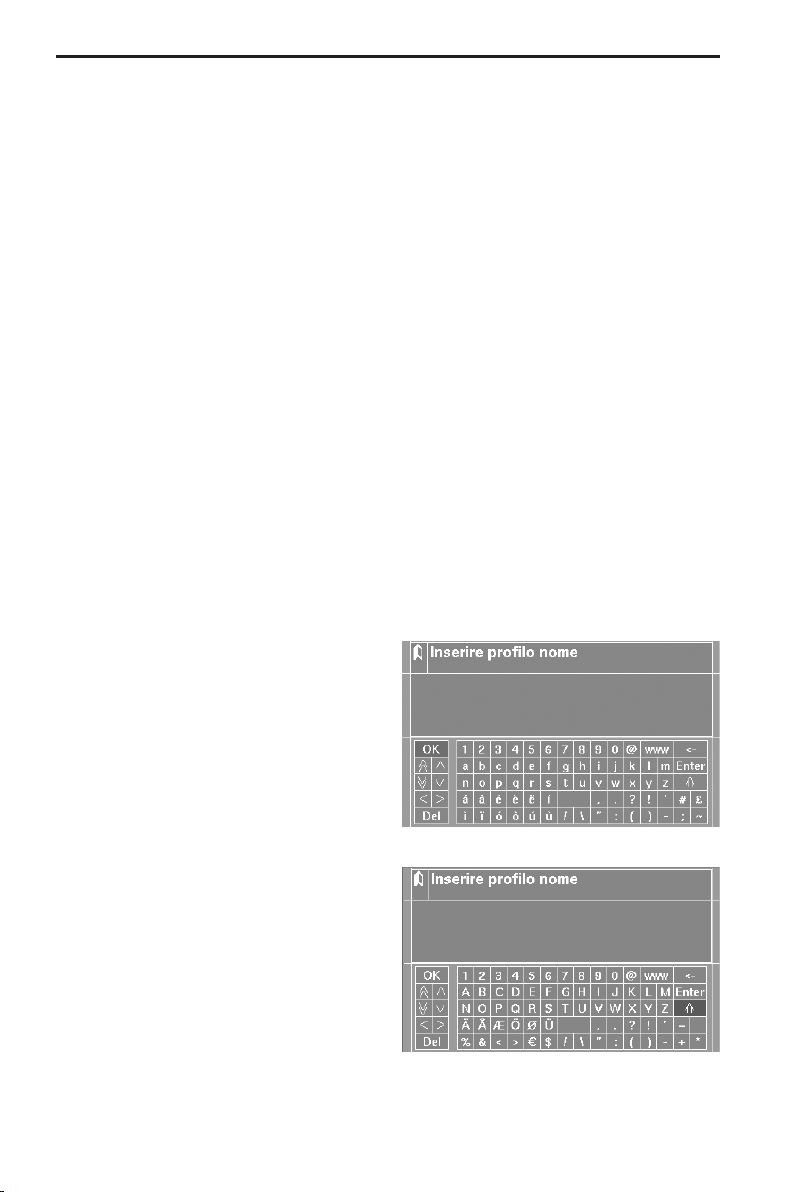
FUNZIONI DI BASE
Premere il tasto ENTERTAIN per richiamare l’Activity Bar.
☞
Con i tasti cursore 8 oppure 2 selezionare una delle sorgenti collegate e conferma
☞
re con il tasto OK.
Una sorgente utilizzata già da un’altra unità di comando viene rappresentata con un
1
colore a sfondo più scuro.
Delle sorgenti video non collegate o non attivate non appaiono sull’Activity Bar.
1
Selezione priorità (master/slave)
L’utente che ha selezionato per primo la sorgente (master) assume anche il comando
delle funzioni della sorgente video selezionata. Ciò vale naturalmente solo per le
sorgenti che possono essere azionate mediante l’MC 5400 (per es. computer di navi
gazione Dayton, VDO Dayton TV 5100, VDO Dayton DV 6100). Anche le funzioni
interne all’MC 5400 possono essere azionate solo dall’utente che ha selezionato per
primo questa funzione.
Ciò significa che chi ha selezionato per primo una sorgente o una funzione dell’MC 5400
è divenuto master dell’apparecchio, può attivare la sorgente video e pilotarne il funzio
namento. Chi seleziona invece un apparecchio già usato da un altro utente, può operare
solo come slave su questo apparecchio. Può anche attivare la sorgente video, ma non
ne ha il comando. Se un’unità di comando termina l’uso di un apparecchio master, i
diritti di master vengono trasmessi alla prima unità di comando slave.
L’attivazione prioritaria vale anche per le funzioni software dell’MC 5400. Le
funzioni software comprendono tutte le applicazioni selezionabili nel menu
principale dell’MC 5400.
-
Inserimento di lettere dell’alfabeto
Se all’MC 5400 non è collegata nessuna
tastiera di PC, le varie lettere dell’alfabeto
vengono inserite per mezzo di una finestra
in cui verrà visualizzata una tastiera. Su
questa tastiera virtuale si potranno sele
zionare le lettere con il telecomando, una
dopo l’altra.
Spostare il cursore con i relativi tasti
☞
4, 6, 8 e 2 sul carattere desiderato.
-
-
-
Premere OK per inserire il carattere
☞
nella successione di caratteri
visualizzata.
Con [S] si passa dalle lettere minuscole
a quelle maiuscole. In questo modo si
accede anche a segni speciali addi
zionali.
122
-
Page 10
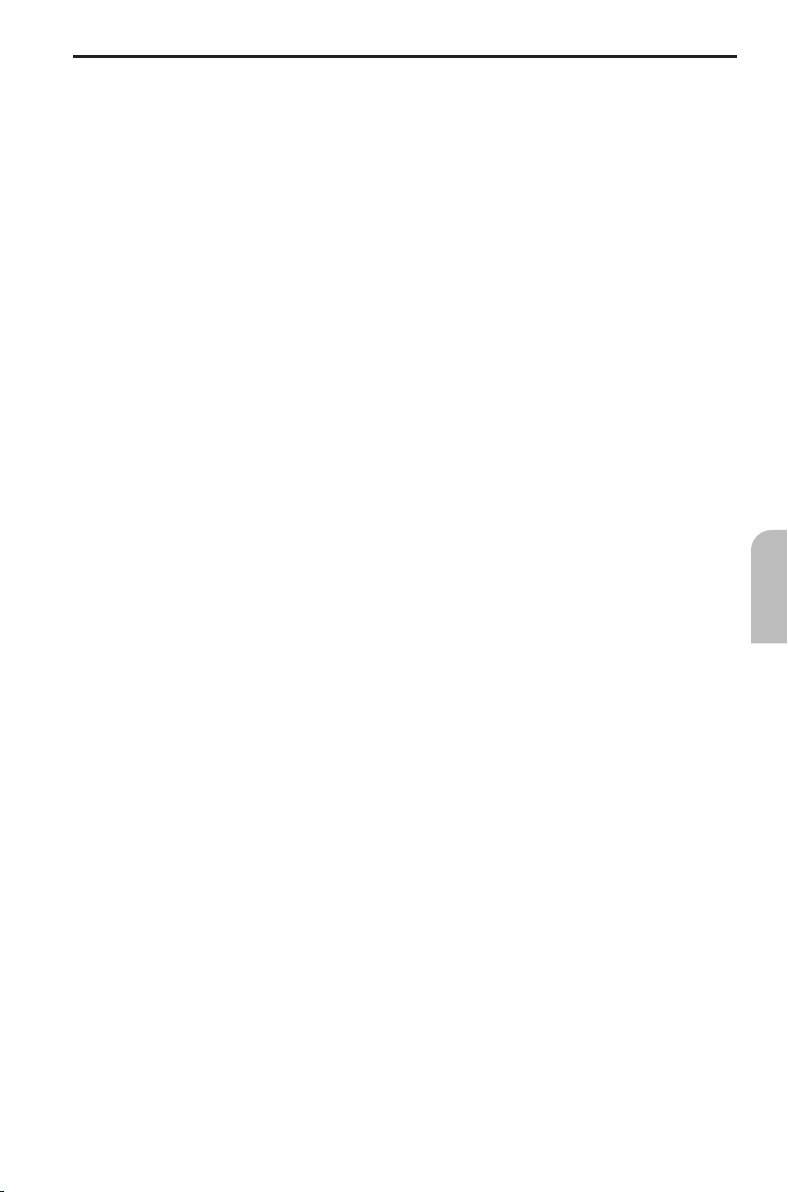
FUNZIONI DI BASE
Simboli della tastiera
Oltre alle lettere e ai caratteri normali di una tastiera per PC, sulla tastiera virtuale
sono presenti anche i seguenti simboli:
[OK] per terminare l’inserimento e chiudere la tastiera virtuale
[>] per spostare il cursore di uno spazio verso destra all’interno del testo
[<] per spostare il cursore di uno spazio verso sinistra all’interno del testo
[u] per spostare il cursore di una riga verso l’alto all’interno del testo
[d] per spostare il cursore di una riga verso il basso all’interno del testo
[U] per spostare il cursore di una pagina verso l’alto all’interno del testo
[D] per spostare il cursore di una pagina verso il basso all’interno del testo
[Del] per cancellare la successione di caratteri finora immessi
[ ] per inserire uno spazio
[Enter] per inserire l’interruzione di riga
[C] per cancellare l’ultimo carattere inserito (all’indietro)
[S] per passare dalle lettere minuscole a quelle maiuscole
[www] per creare la successione di caratteri “http://www”,
abbreviando notevolmente l’inserimento di indirizzi Internet.
Nota:
Se è collegata una tastiera esterna, utilizzando il tasto TAB è possibile spostare il cursore
dalla finestra di testo alla finestra caratteri e viceversa.
Italiano
123
Page 11

FUNZIONI DI BASE
Simboli dello schermo
I seguenti simboli dello schermo vengono usati per le funzioni software (browser
Internet, e-mail, fax e guida online) in modo da controllare il comando delle numerose
funzioni dell’MC 5400:
Ritorno al menu precedente
Instaurazione di un collegamento Internet
Interruzione di un collegamento Internet (funzionamento offline)
Aggiornamento (nuovo caricamento della pagina attuale)
Interruzione (arresto del caricamento di una pagina)
Ritorno alla pagina precedente
Avanzamento alla pagina successiva
Gestione dei segni di lettura (selezione, aggiunta o cancellazione di una pagina)
Apertura di una nuova finestra del browser
Passare da una finestra browser all’altra o da un frames all’altro. Le pagine
Internet composte da più frames vengono indicate nell’elenco delle finestre
con un “<”.
Chiusura dell’attuale finestra del browser
Aumento dimensioni finestra
Diminuzione dimensioni finestra
Altri simboli sono descritti ai punti mailbox, ➽ pagina 133, e visualizzatore immagini,
➽ pagina 137.
124
Page 12

Menu principale
Sono a disposizione le seguenti funzioni:
WWW (Internet)
Scegliere questa funzione per richiamare le funzioni Internet dell’MC 5400.
Qui è possibile instaurare un collegamento ad Internet ed effettuare tutte
le impostazioni necessarie per l’accesso ➽ pagina 127.
Mailbox (e-mail / fax)
Scegliere questa funzione per aprire la propria mailbox per e-mail e fax o
per leggere, scrivere e inviare e-mail e fax. Qui si possono inoltre effettuare
tutte le impostazioni necessarie per e-mail e fax (profilo, provider Internet,
server POP3 ecc.). ➽ pagina 131.
Giochi
Ci si può divertire con uno dei giochi a disposizione. ➽ pagina 135.
MENU PRINCIPALE
Italiano
MP3 + JPG
Scegliere questa funzione per riprodurre i file MP3 e vedere immagini
JPEG. I file MP3 e i file JPEG devono essere salvati su una scheda di
memoria da inserire, con un particolare adattatore, nello slot PCMCIA
dell’MC 5400. ➽ pagine 136 e 141.
Download
Scegliere questa funzione per caricare nuove applicazioni dell’MC 5400.
Inoltre qui si possono effettuare tutte le impostazioni necessarie per
l’accesso a queste applicazioni. ➽ pagine 139.
Guida
Per aprire la guida online con le indicazioni per l’uso dell’MC 5400. La guida online
viene visualizzata con il browser Internet. Portarsi sui collegamenti ipertestuali con la
freccia del mouse (la freccia si trasforma in una mano) e aprirli premendo il tasto OK.
Per ulteriori istruzioni per il comando vedere “TELECOMANDO DI SISTEMA” e “Simboli
dello schermo”, ➽ pagine 120 e 124.
Impostazioni
Per accedere al menu delle impostazioni del sistema. ➽ pagina successiva.
125
Page 13

IMPOSTAZIONI
Effettuare impostazioni di base
Nel menu “Impostazioni sistema” si può
adattare l’MC 5400 alle proprie prefe
renze ed effettuare alcune impostazioni
fondamentali per l’uso delle funzioni di
Internet e della mailbox.
Selezionare a questo scopo “Im
☞
postazioni” nel menu principale
dell’MC 5400.
Nel menu “Impostazioni sistema”
sono a disposizione le seguenti
opzioni:
Audio
■
Per impostare le caratteristiche sonore per ogni sorgente audio/video. L’impostazione
può essere effettuata indipendentemente per ogni unità di comando.
Colori*
■
Per impostare la combinazione cromatica desiderata per la rappresentazione dei menu
e la finestra del browser.
■ Lingua*
Per impostare la lingua desiderata per i testi di menu e i messaggi sul display.
■ Salvasch. (Salvaschermo)*
Per selezionare e configurare un salvaschermo.
Il salvaschermo può essere attivato solo nel menu principale del MC 5400.
■ Animazione
Per attivare o disattivare l’animazione iniziale per l’unità anteriore.
■
DVD*
Attivare qui l’ingresso AV “DVD” nell’Activity Bar (DVD attivato/non attivato). Sull’unità
anteriore si può selezionare la fonte “DVD” anche durante la guida. Tuttavia, per motivi
di sicurezza, l’immagine video. viene visualizzata solo con il freno a mano tirato.
■
Diagnosi
Menu diagnostico protetto dal codice (accessibile solo per un’autofficina di servizio
autorizzata).
-
-
* Queste impostazioni valgono contemporaneamente per tutte le unità di comando
dell’MC 5400.
126
Page 14

ACCESSO A INTERNET
Accesso a Internet*
Con l’accesso a Internet si può navigare
nel World Wide Web, a condizione che il
telefono cellulare collegato all’MC 5400
sia connesso alla rete.
Nel menu principale selezionare il
☞
simbolo per Internet.
Appare il menu per l’accesso a
:
Internet.
Per l’accesso a Internet si hanno a disposizione le seguenti opzioni:
WWW (browser Internet)
Apre il browser Internet e instaura il collegamento al World Wide Web (se è indicata
una pagina iniziale). La freccia del mouse nel browser Internet può essere mossa con i
tasti cursore del telecomando. I simboli dello schermo nella barra dei simboli del Browser
➽ pagina 124 servono per il comando delle funzioni del browser.
Per ulteriori indicazioni sulla navigazione all’interno del browser, vedi “TELECOMANDO
DI SISTEMA” ➽ pagina 120.
■ Per nascondere automaticamente la barra strumenti
Spostare la freccia del mouse dalla barra degli strumenti per chiudere la barra degli
strumenti. Portare la freccia del mouse sul bordo dello schermo per attivare nuovamente la barra degli strumenti.
Note sul browser Internet:
Per poter utilizzare le funzioni Internet occorre prima di tutto creare un profilo utente
ed effettuare le impostazioni del provider. ➽ pagina successiva.
Il browser Internet non supporta il download di file.
Non vengono supportati plug in come Shockwave o Flash.
Configuraz.
Apre il menu per la configurazione dell’accesso a Internet con le seguenti impostazioni:
■
Profilo
Per selezionare uno dei tre profili utente disponibili, nei quali si possono salvare
pagine iniziali e parametri di selezione individuali.
■
Provider
Per selezionare uno dei tre profili di provider disponibili per la selezione. I dati del
provider necessari per il collegamento vengono inseriti sotto “Parametri”.
■
Telefono
Per selezionare il tipo di telefono cellulare collegato all’MC 5400.
■
Mostra fig.
Per determinare se si vogliono scaricare le immagini delle pagine Internet oppure
no (fa risparmiare tempo e rende meno caro il collegamento).
■
Parametri
Per accedere ai dati d’accesso a Internet. ➽ pagina successiva.
Italiano
127
Page 15

ACCESSO A INTERNET
Impostare i parametri per l’accesso a Internet
Configurare il profilo utente
Con l’opzione “Configuraz. -> Profilo” del menu “Accesso a Internet” selezionare il
☞
profilo utente desiderato.
Selezionare “Parametri”.
☞
Selezionare “Profilo” per inserire o modificare i dati per il profilo utente scelto.
☞
Si possono inserire i seguenti parametri:
Nome
■
Per dare un nome al profilo utente selezionato.
POP3
■
Vedere sotto “ACCESSO ALLA MAILBOX – configurare profilo utente”. ➽ pagina 131.
SMTP
■
Vedere sotto “ACCESSO ALLA MAILBOX – configurare profilo utente”. ➽ pagina 131.
@Name
■
Vedere sotto “ACCESSO ALLA MAILBOX – configurare profilo utente”. ➽ pagina 131.
■ @Adresse
Vedere sotto “ACCESSO ALLA MAILBOX – configurare profilo utente”. ➽ pagina 131.
■ @Passwort
Vedere sotto “ACCESSO ALLA MAILBOX – configurare profilo utente”. ➽ pagina 131.
■ Pag. iniz.
Per inserire una pagina iniziale per il WWW, che viene selezionata automaticamente
ogni volta che si richiama il browser Internet.
■ Rich. PW
Per attivare/disattivare la richiesta di password per e-mail.
128
Page 16

ACCESSO A INTERNET
Configurare il profilo provider
Con l’opzione “Configuraz. -> Provider” del menu “Accesso a Internet” selezionare
☞
il profilo utente desiderato.
Selezionare “Parametri”.
☞
Selezionare “Provider” per inserire o modificare i dati per il profilo provider scelto.
☞
Si possono inserire i seguenti parametri:
Nome
■
Per dare un nome al profilo provider scelto.
N. tel*
■
Per inserire il numero di telefono del provider.
Extra*
■
Per inserire la stringa INIT fornita eventualmente dal provider del telefono cellulare
collegato (essenzialmente con GPRS).
@Name*
■
Per inserire il nome utente con cui si è registrati presso il provider.
Password*
■
Per inserire la password con cui si è registrati presso il provider.
■ Rich. PW
Per attivare/disattivare la richiesta di password per il provider. A richiesta disattivata,
la password viene memorizzata nell’MC 5400.
Italiano
* Per informazioni dettagliate sulla configurazione dell’accesso a GSM/Internet rivolgersi
al proprio provider.
129
Page 17

ACCESSO ALLA MAILBOX
Accesso mailbox
La mailbox offre la possibilità di inviare,
ricevere e gestire sia fax che e-mail.
Nel menu principale selezionare il
☞
simbolo per la mailbox.
Appare il menu d’accesso alla mailbox.
:
Nel menu Mailbox sono disponibili le seguenti opzioni:
E-mail
Per avviare la funzione di e-mail con l’MC 5400. ➽ pagina 132.
Per utilizzare la funzione di e-mail bisogna creare un profilo utente ed effettuare
le impostazioni per il provider. Vedere sotto “Configurare accesso alla mailbox”.
➽ pagina 131.
Fax
Per avviare la funzione di fax con l’MC 5400. ➽ pagina 134.
Configurazione
Apre il menu per la configurazione dell’accesso alla mailbox con le seguenti
impostazioni:
■ Profilo
Vedere sotto “ACCESSO ALLA MAILBOX – configurare profilo utente”. ➽ pagina 131.
■ Provider
Vedere sotto “ACCESSO A INTERNET – configurare profilo provider”. ➽ pagina 129.
■
Telefono
Per selezionare il tipo di telefono cellulare collegato all’MC 5400.
■
Mostra fig.
Vedere sotto “ACCESSO A INTERNET – configurazione ”. ➽ pagina 127, 137.
■
Parametri
Per accedere ai dati d’accesso alla mailbox. ➽ pagina successiva.
130
Page 18

ACCESSO ALLA MAILBOX
Impostare i parametri per l’accesso alla mailbox
Configurare il profilo utente
Con l’opzione “Configuraz. -> Profilo” del menu “Accesso a mailbox” selezionare il
☞
profilo utente desiderato.
Selezionare “Parametri”.
☞
Selezionare “Profilo” per inserire o modificare i dati per il profilo utente scelto.
☞
Si possono inserire i seguenti parametri:
Nome
■
Per dare un nome al profilo utente selezionato. Identico al profilo utente per Internet.
➽ pagina 128.
POP3*
■
Per inserire i dati per il server POP3.
SMTP*
■
Per inserire i dati per il server SMTP.
@Name
■
Per inserire il nome utente per le e-mail con cui si è registrati presso il provider.
■ @Adresse
Per inserire il proprio indirizzo e-mail.
■ @Passwort
Per inserire la propria password e-mail.
■ Pag. iniz.
Vedere sotto “ACCESSO A INTERNET – configurare profilo utente”. ➽ pagina 128.
■ Rich. PW
Vedere sotto “ACCESSO A INTERNET – configurare profilo utente”. ➽ pagina 128.
Italiano
* Per informazioni dettagliate sulla configurazione dei server POP3 e SMTP rivolgersi al
proprio provider di posta elettronica.
131
Page 19

FUNZIONI MAILBOX
E-mail
Nel menu “Accesso a mailbox”
☞
selezionare l’opzione “E-mail”.
Appare il menu Mailbox.
:
Nella colonna destra dello schermo si
possono vedere le e-mail ricevute o
quelle scritte, ma non ancora inviate.
A sinistra sono elencate le opzioni
della posta elettronica.
Nella mailbox si hanno a disposizione le seguenti opzioni:
Leggi
■
Lettura della e-mail selezionata nella colonna destra. Uscire dalla e-mail premendo il
tasto OK.
Rispondi
■
Risposta alla e-mail selezionata nella colonna destra.
Rispondi a tutti (Risp tut)
■
Come “Rispondi” ma per tutti i destinatari della e-mail.
■ Inoltra
Inoltro della e-mail selezionata nella colonna destra.
■ Cancella
Cancellazione della e-mail selezionata nella colonna destra. Si può scegliere se l’e-mail
selezionata deve essere cancellata solo dall’elenco oppure anche dal server. L’e-mail
viene cancellata dal server nel corso del primo controllo della mailbox.
■ Nuova
Creare una nuova e-mail e memorizzarla prima d’inviarla.
■
Invio/ricezione (Inv/Ric)
Esegue un confronto con il server di posta elettronica. Riceve tutte le e-mail non ancora
ricevute. Invia tutte le e-mail non ancora inviate e cancella quelle nella mailbox
dell’MC 5400, se sono state inviate.
132
Page 20

FUNZIONI MAILBOX
Simboli della mailbox
Per la mailbox vengono impiegati i seguenti simboli:
e-mail non lette
e-mail lette
e-mail ricevute
e-mail pronte ad essere inviate (vengono cancellate dopo l’invio)
Per cancellare dal server e-mail evidenziate. Alla successiva lettura della mailbox
(Invio/Ricezione) queste mail verranno cancellate dalla lista dei server di posta.
Per ulteriori indicazioni sulla navigazione all’interno del testo di una e-mail, vedere
“TELECOMANDO DI SISTEMA” ➽ pagina 120.
Italiano
133
Page 21

FUNZIONI MAILBOX
Fax*
Nel menu “Accesso a mailbox”
☞
selezionare l’opzione “Fax”.
Appare il menu Fax.
:
Nella colonna destra dello schermo
si possono vedere i fax già ricevuti.
A sinistra sono elencate le opzioni
del fax.
Nel menu fax sono a disposizione le
seguenti opzioni:
Leggi
■
Lettura del fax selezionato nella colonna destra. Uscire dal fax premendo il tasto OK.
Inoltra
■
Inoltro del fax selezionato nella colonna destra.
Cancella
■
Cancellazione del fax selezionato nella colonna destra.
■ Nuovo fax
Scrittura di un nuovo fax.
■ Dare ID
Inserire il proprio codice fax.
Per ulteriori indicazioni sulla navigazione all’interno del testo di un fax, vedere
“TELECOMANDO DI SISTEMA” ➽ pagina 120.
Nota:
La funzione fax non viene supportata dai cellulari Siemens della serie 35.
* Per poter utilizzare le funzioni di fax in alcuni casi bisogna far abilitare questo servizio
dal provider della rete del proprio cellulare.
134
Page 22

GIOCHI
Giochi
Selezionare il simbolo dei giochi nel
☞
menu principale.
Appare il menu Giochi.
:
Selezionare dalla lista il gioco
☞
desiderato.
Delle istruzioni dettagliate sui giochi possono essere ricavate dalla guida online, tramite
l’opzione “Guida” nel menu principale dell’MC 5400.
Italiano
135
Page 23

BROWSER MULTIMEDIALE
Il browser multimediale offre la possibilità di riprodurre file MP3 e di vedere immagini
JPEG.
Lettore MP3
Per poter riprodurre i file MP3, nello slot
PCMCIA, deve essere inserita una scheda
di memoria. ➽ pagina 141.
Selezionare nel menu principale il
☞
simbolo “MP3 + JPG”.
Viene visualizzato il browser
:
multimediale .
Selezionare “Audio”.
☞
Apparirà il menu MP3.
:
Riprodurre file MP3
Nel menu MP3 sono a disposizione le seguenti opzioni:
Navigazione (se il sistema di navigazione è collegato)
■
Passare allo schermo di navigazione. Le funzioni “Continua”, “Indietro” e “Avvio/
Pausa” ed il volume possono anche essere attivate con il telecomando di sistema.
■ Avanti
Premere il tasto brevemente: viene riprodotto il titolo successivo in elenco.
☞
Premere il tasto a lungo: avanzamento rapido
☞
■ Indietro
Premere il tasto brevemente nei primi 8 secondi di riproduzione del titolo prescelto:
☞
viene riprodotto il titolo precedente in elenco.
Premere il tasto brevemente dopo i primi 8 secondi: il titolo ascoltato al momento
☞
riparte nuovamente.
Premere il tasto a lungo: ritorno rapido
☞
■
Avvio/Pausa
Avvia la riproduzione dei file MP3 elencati nella Lista di riproduzione o la arresta.
■
Togli
Toglie il file MP3 selezionato dalla lista di riproduzione.
■
Via tutti (Via tut.)
Toglie tutti i file MP3 dalla lista di riproduzione.
■
Seleziona (Selez.)
Selezione di file MP3 memorizzati sulla scheda di memoria inserita.
■
Audio
Apre il menu Audio per la regolazione dei parametri di volume e tono. Si continua ad
ascoltare il brano MP3 riprodotto al momento.
136
Page 24

Visualizzatore immagini
Per poter riprodurre i file MP3, nello slot
PCMCIA dell’MC 5400, deve essere inserita
una scheda di memoria con immagini
JPEG. ➽ pagina 141.
Selezionare nel menu principale il
☞
simbolo “MP3 + JPG”.
Viene visualizzato il browser
:
multimediale .
Selezionare “Immagini”.
☞
Apparirà l’elenco delle immagini
:
con i nomi dei file e le dimensioni.
Selezionare un’immagine.
☞
Apparirà il visualizzatore.
:
Guardare le immagini
Il visualizzatore d’immagini mette a
disposizione le seguenti opzioni:
Chiusura del visualizzatore e ritorno
al menu precedente.
Commutazione alla visualizzazione
estesa sul monitor. Nel caso in cui
l’immagine fosse più grande del monitor,
si può far scorrere l’immagine con i tasti
cursore.
BROWSER MULTIMEDIALE
Italiano
Commuta all’immagine precedente.
Commuta all'immagine successiva.
Gira l’immagine di 90° in senso antiorario.
Gira l’immagine di 90° in senso orario.
Ingrandisce l’immagine al fattore 2.
Rimpicciolisce l’immagine al fattore 2.
■
Invia
Apre un elenco delle immagini da inviare con una e-mail ed aggiunge l’immagine
attuale. ➽ pagina successiva.
137
Page 25

BROWSER MULTIMEDIALE
Elenco immagini
Il menu “Invia immagine” appare
non appena l’opzione “Invia” è stata
selezionata nel visualizzatore.
Con l’elenco delle immagini è possibile
riunire fino a sei immagini sulla scheda
di memoria da inviare con un’e-mail.
Le immagini nell’elenco vengono poi
ridotte in scala per essere inviate con un
e-mail ed hanno quindi una dimensione
inferiore rispetto al file presente sulla
scheda di memoria.
Avete a disposizione le seguenti opzioni:
Continua
■
In questo modo viene aperto l’accesso alla mailbox. Si può ora redigere una nuova
e-mail a cui dovranno essere allegate le immagini ricavate dall’elenco delle immagini.
➽ pagina 130.
È possibile inviare fino ad un massimo di sei immagini con una e-mail .
■ Cancella
In questo modo si può cancellare un’immagine evidenziata nell’Elenco immagini.
L’immagine non viene cancellata dalla scheda di memoria.
■ Rinomina
Permette di modificare il nome del file per l’immagine selezionata nell’Elenco immagini.
Il nome del file non viene modificato sulla scheda di memoria.
138
Page 26

MANAGER D’APPLICAZIONE
Con il manager d’applicazione è possibile richiamare online ulteriori programmi, instal
larli o disinstallarli.
Accesso download
Selezionare il simbolo “Download”
☞
nel menu principale.
Apparirà il menu Accesso download.
:
Nel menu Accesso download sono a disposizione le seguenti opzioni:
Continua
■
Per arrivare al manager d’applicazione.
Configurazione
■
Apre il menu per la configurazione dell’accesso a Internet.
Se non si è ancora configurato l’acceso ad Internet , lo si può configurare ora con
questa opzione. ➽ pagina 127.
Manager applicazioni
Nella colonna destra del monitor si
possono vedere i pacchetti software già
installati con le relative dimensioni.
A sinistra sono elencate le opzioni.
-
Italiano
Sono a disposizione le seguenti opzioni nel Manager applicazioni:
■
Info
Mostra una breve descrizione del pacchetto software.
■
Cancella
Cancella il pacchetto software selezionato.
Bisogna confermare in precedenza la cancellazione di un pacchetto software.
■
Attual.
Instaura un collegamento con il provider e carica un elenco dei pacchetti software
disponibili. Apparirà il menu “Manager download”. ➽ pagina succesiva.
139
Page 27

MANAGER D’APPLICAZIONE
Manager download
Nella colonna di destra del monitor si può
vedere un elenco con i pacchetti software
disponibili e le relative dimensioni dei file.
A sinistra sono elencate le opzioni.
Caricamento ed installazione pacchetti software
Sono a disposizione le seguenti opzioni:
Info
■
Mostra una breve descrizione del pacchetto software.
Install.
■
Evidenzia il pacchetto software selezionato per essere caricato
■ Scarica
Carica ed installa il pacchetto software evidenziato.
Esecuzione del download
Tirare il freno a mano
☞
Se il freno a mano non è tirato apparirà la richiesta di attivarlo.
:
Il sistema ritorna al menu “Accesso download”.
:
Se il freno a mano è attivato, appare l’indicazione “Non rilasciare per nessun motivo il
freno a mano e lasciare l’accensione inserita. Successivamente il sistema viene avviato
nuovamente.”
Il sistema instaura ora un collegamento ed il pacchetto software evidenziato viene
caricato ed installato. Il sistema viene avviato automaticamente di nuovo.
Note sullo spazio di memoria:
Nel Manager download viene indicato lo spazio di memoria disponibile. Se lo spazio
di memoria è insufficiente si deve prima disinstallare una o più applicazioni installate
mediante il manager delle applicazioni.
Dopodiché si potrà effettuare l’installazione.
140
Page 28

SCHEDE DI MEMORIA
Schede di memoria
Per riprodurre dei file MP3 e vedere delle immagini JPEG si ha bisogno di una scheda
di memoria
slot PCMCIA (slot largo) dell’MC 5400.
Inserimento dell’adattatore PCMCIA
☞
☞
Estrazione dell’adattatore PCMCIA
☞
1)
e del relativo adattatore PCMCIA. L’adattatore viene quindi inserito nello
Inserire la scheda di memoria con i file MP3 memorizzati nell’adattatore PCMCIA
(vedere le istruzioni per l’uso dell’adattatore).
Inserire l’adattatore nello slot PCMCIA, fino all’arresto, con il simbolo della freccia in
avanti.
Premere il tasto di espulsione a destra dello slot PCMCIA ed estrarre l’adattatore.
Software di sistema
Il sistema operativo dell’MC 5400 è memorizzato su una scheda CompactFlash®inserita
nello slot CF del Multimedia Center. La scheda CompactFlash
sostituire per aggiornamenti o ampliamenti software dell’MC 5400.
Non togliere mai la scheda CompactFlash®dallo slot CF (fessura sottile per la scheda)
A
dell’MC 5400, mentre il diodo luminoso a destra dello slot CF è acceso. Questa scheda CF
contiene il sistema operativo dell’MC 5400. In caso di mancata osservanza di quest’indicazione, potrebbe verificarsi una perdita di dati o addirittura la distruzione dell’apparecchio.
Utilizzare solo schede di memoria VDO Dayton CF con software operativo, autorizzato
A
per l’MC 5400.
A
Non tentare mai di modificare oppure cancellare i dati presenti sulla scheda VDO Dayton
CF. In caso di mancata osservanza di quest’indicazione esiste il pericolo della perdita di dati
oppure addirittura della distruzione dell’apparecchio. In caso di comportamento non conforme,
decade la garanzia dell’MC 5400!
Inserimento della scheda CF
Disinserire l’accensione.
☞
Aspettare che il LED rosso a destra dello slot CF si spenga.
☞
Inserire con cautela la scheda CF nell’adattatore, fino all’arresto, con il simbolo della
freccia in avanti.
Estrazione della scheda CF
Disinserire l’accensione.
☞
Aspettare che il LED rosso a destra dello slot CF si spenga.
☞
Premere il tasto di espulsione a destra dello slot CF ed estrarre la scheda.
☞
®
si può eventualmente
Italiano
®
CompactFlash è un marchio registrato della SanDisk Corporation.
1) La VDO Dayton raccomanda di utilizzare schede CompactFlash della società SanDisk
141
Page 29

SCHEDE DI MEMORIA
Note sulle schede di memoria
Inserire nello slot CF solo schede CompactFlash®. L’inserimento di un altro tipo di
A
scheda può provocare anomalie di funzionamento o guasti dell’apparecchio e della scheda.
Non estrarre mai la scheda di memoria dallo slot CF quando il LED rosso a lato dello
A
slot è illuminto. In caso contrario i dati sulla scheda CF potrebbero andare persi e l’appa
recchio essere danneggiato.
Quando si inserisce una scheda di memoria nello slot CF, controllare il corretto orienta
A
mento della scheda. Fare attenzione che il lato corretto della scheda sia rivolto verso l’alto e
che nello slot venga inserita l’estremità giusta.
-
-
142
Page 30

RICERCA GUASTI
Ricerca guasti
In rari casi può succedere che il sistema di Multimedia Center non funzioni come ci si
attende. Prima di rivolgersi al Servizio di Assistenza tecnica, leggere le istruzioni d’uso
e la seguente lista di verifica, dal momento che quello che appare un errore di
funzionamento a volte può venire eliminato velocemente.
In caso di collegamento dell’MC 5400 ad un telefono cellulare, utilizzare esclusivamente
A
il cavo dati originale del costruttore del telefono cellulare.
Cavi dati non originali possono causare inconvenienti di funzionamento del sistema MC 5400.
Anomalie Possibile causa / rimedio
Il sistema reagisce con estrema lentezza. Cavo dati sbagliato.
Separare il cavo dati dal sistema. Il sistema ora reagisce
•
normalmente: rivolgersi per il controllo del cavo ad un rivenditore
VDO Dayton.
Usare solo cavi dati originali del produttore del telefono, dal
•
momento che questi sono abilitati per l’uso in auto e, al contrario
dei cavi di altri fornitori, soddisfano le necessarie specifiche.
Problemi con la connessione dati.
Impossibile collegarsi ad Internet e/o
usare il fax.
Messaggio “Server non trovato” durante
l’invio di una e-mail.
Impossibile collegarsi ad Internet. Dati per l’accesso a Internet non impostati o non impostati
Impossibile riprodurre file MP3. Nessuna scheda di memoria con file MP3 nello slot PCMCIA del
Cavo dati sbagliato.
Rivolgersi per il controllo del cavo ad un rivenditore VDO Dayton.
•
Impostazioni SMTP e/o POP3 sbagliate/non impostate.
• Controllare le impostazioni per POP3 e SMTP.
Per informazioni sulla configurazione degli indirizzi dei server
POP3 e SMTP rivolgersi al proprio provider di posta elettronica.
correttamente.
• Controllare le impostazioni per l’accesso a Internet. Per
informazioni sulla configurazione dell’accesso a Internet rivolgersi
al proprio provider Internet.
MC 5400.
•
Inserire una scheda di memoria con file MP3 nello slot PCMCIA
(con l’apposito adattatore).
Italiano
Linea diretta
In molti paesi è disponibile una linea diretta per le domande relative al sistema multi
mediale VDO Dayton e ai suoi accessori. I numeri validi per il proprio paese di riferi
mento si trovano su un foglio a parte.
VDO Dayton in Internet
Novità attuali relative ai prodotti multimediali VDO Dayton si trovano nel nostro sito
Internet:
http://www.vdodayton.com
Ci riserviamo il diritto di apportare modifiche alle specifiche tecniche ed al design.
-
-
143
Page 31

APPENDICE
Tabella funzioni telecomando di sistema
Con il telecomando di sistema si possono comandare oltre al MC 5400 anche i dispositivi
VDO Dayton TV 5100 e DV 6100. In questo caso i tasti sul telecomando hanno le seguen
ti funzioni:
Tasto Funzione TV 5100 Funzione DV 6100
VOICE ACCENSIONE O ACCENSIONE
HOME Nessuna funzione DISPLAY
8 CH + (canale verso l’alto) 8
2 CH - (canale verso il basso) 2
4 << <
6 >> >
OK SELECT ENTER
– Più piano Più piano
+ Più forte Più forte
ESC SAVE S
y A.search (Autostore) TITOLO
x A.search (Autostore) MENU
LS MUTE (silenziamento) P
NAVIGAZIONE Passare alla navigazione Passare alla navigazione
ENTERTAIN Visualizzazione Activity Bar Visualizzazione Activity Bar
FAVOURITE TV/CA/AV (passare alle sorgenti del tuner TV) SETUP
-
144
